Creación de máquinas para Google Cloud
Una configuración de conector contiene las credenciales que el dispositivo utiliza para acceder a un proyecto específico en Google Cloud. Tu organización puede tener uno o más proyectos de Google Cloud y necesitas una configuración de conector para que el dispositivo acceda a cada uno.
Este artículo describe los valores necesarios para configurar una configuración de conector de Creación de máquinas para Google Cloud. Para obtener más información sobre las configuraciones de conector y cómo agregarlas, consulta Conectar.
Antes de crear esta configuración de conector
Esta sección explica:
- La información de la cuenta de Google Cloud necesaria para crear esta configuración de conector.
- El almacenamiento de Google Cloud que necesitas para App Layering.
Cuenta de servicio y clave de cuenta de servicio de Google Cloud necesarias
La configuración del conector de Google Cloud requiere la siguiente información.
- Proyecto - El ID de proyecto de un proyecto de Google Cloud.
- Archivo de clave de cuenta de servicio - Para realizar llamadas a la API como la cuenta de servicio en nombre de la configuración del conector.
- Bucket de almacenamiento: Una ubicación de almacenamiento en Google Cloud para guardar los discos virtuales cargados por el conector.
- Plantilla de instancia: Una plantilla de VM de Google Cloud con la configuración deseada para crear una máquina virtual.
- Tipo de disco: El tipo de almacenamiento de Google Cloud.
- Zona: La zona de Google Cloud donde planeas crear capas o publicar imágenes utilizando la configuración del conector.
Bucket de almacenamiento de Google Cloud necesario
Cualquier cuenta que uses para App Layering debe cumplir los siguientes requisitos:
- Debe ser independiente del bucket de almacenamiento utilizado para el dispositivo.
- Debe estar en la ubicación de Google Cloud donde planeas implementar máquinas virtuales.
Crear una cuenta de servicio de Google y un archivo de clave de cuenta de servicio
Utiliza los siguientes procedimientos para cada proyecto de Google Cloud que quieras conectar con el dispositivo App Layering.
-
Inicia sesión en console.cloud.google.com.
-
Selecciona el proyecto y haz clic en Ir a la configuración del proyecto.
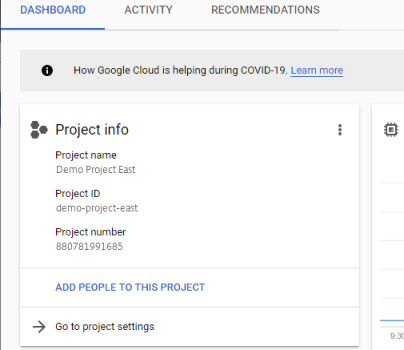
-
En el panel izquierdo, haz clic en Cuentas de servicio.
-
En la parte superior de la página, haz clic en + Crear cuenta de servicio.
-
Agrega los detalles de tu cuenta de servicio
- Nombre para esta cuenta de servicio: Nombre descriptivo. Por ejemplo, TestEast1
- ID de cuenta de servicio: se rellena con lo que introdujiste en el campo de nombre, usa ese valor.
-
Haz clic en el botón Crear.
Agrega los roles para tu cuenta de servicio
En el cuadro Seleccionar rol, selecciona los roles necesarios:
- Storage Admin
- Compute Admin
- Service Account User
-
Haz clic en el botón Continuar.
-
Haz clic en el botón Listo. El acceso de usuario al rol no es necesario.
Crear un archivo de clave de cuenta de servicio
-
Desde el proyecto, selecciona la ficha Cuenta de servicio a la izquierda.
-
Haz clic en los tres puntos verticales a la derecha de la cuenta de servicio para la que quieres crear el archivo de clave.
-
Selecciona Crear clave.
-
En la ventana emergente, selecciona el botón de radio JSON y haz clic en el botón CREAR.
-
Cuando se te pida que guardes la clave en un archivo, introduce el nombre que elijas o mantén el nombre predeterminado. Volverás a la pantalla Cuentas de servicio.
-
Haz clic en tu cuenta de servicio para verificar que la clave está ahí.
Editar roles de cuenta de servicio
Para editar los roles:
-
Navega a la pantalla de la interfaz de usuario del proyecto como lo hiciste al crear la cuenta de servicio.
-
Desde el menú de hamburguesa en la parte superior izquierda, expande IAM y ADMIN y selecciona Administrar recursos.
-
Selecciona tu proyecto y, en el lado derecho, escribe la Cuenta de servicio que quieres editar en el Árbol de filtros. Se mostrará el nombre de la cuenta de servicio.
-
Edita cada uno de los roles para incluir o quitar de los roles y guarda los resultados.
Nota:
Si quitas todos los privilegios de la cuenta de servicio, ya no se mostrará en la página de IAM (porque la página de IAM solo enumera las cuentas con al menos un rol adjunto). Pero aparecerá en la pantalla de Cuenta de servicio. Tendrías que ir a la página de IAM para volver a agregar los privilegios.
-
Haz clic en el botón AGREGAR.
-
En el panel Agregar miembros, roles al proyecto “actual”, en el campo Nuevos miembros, escribe el nombre del miembro al que quieres otorgar privilegios.
-
Selecciona los roles que quieres otorgar al miembro y haz clic en el botón GUARDAR.